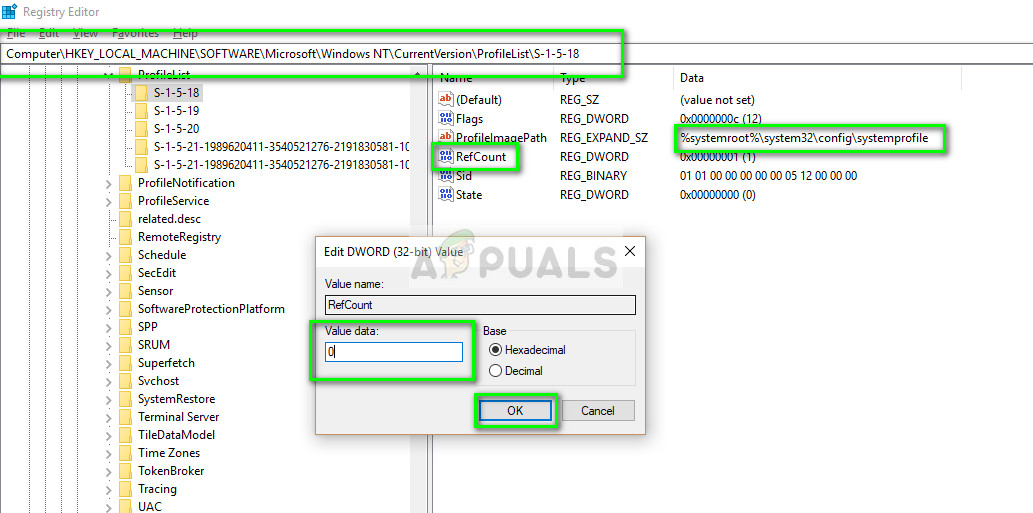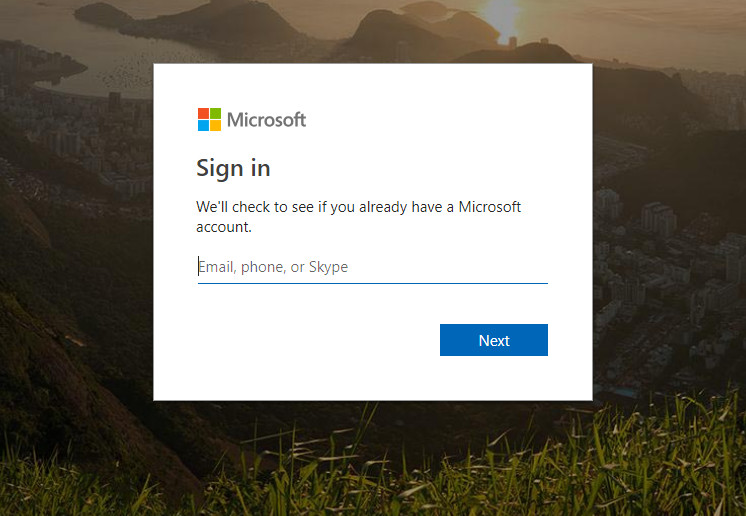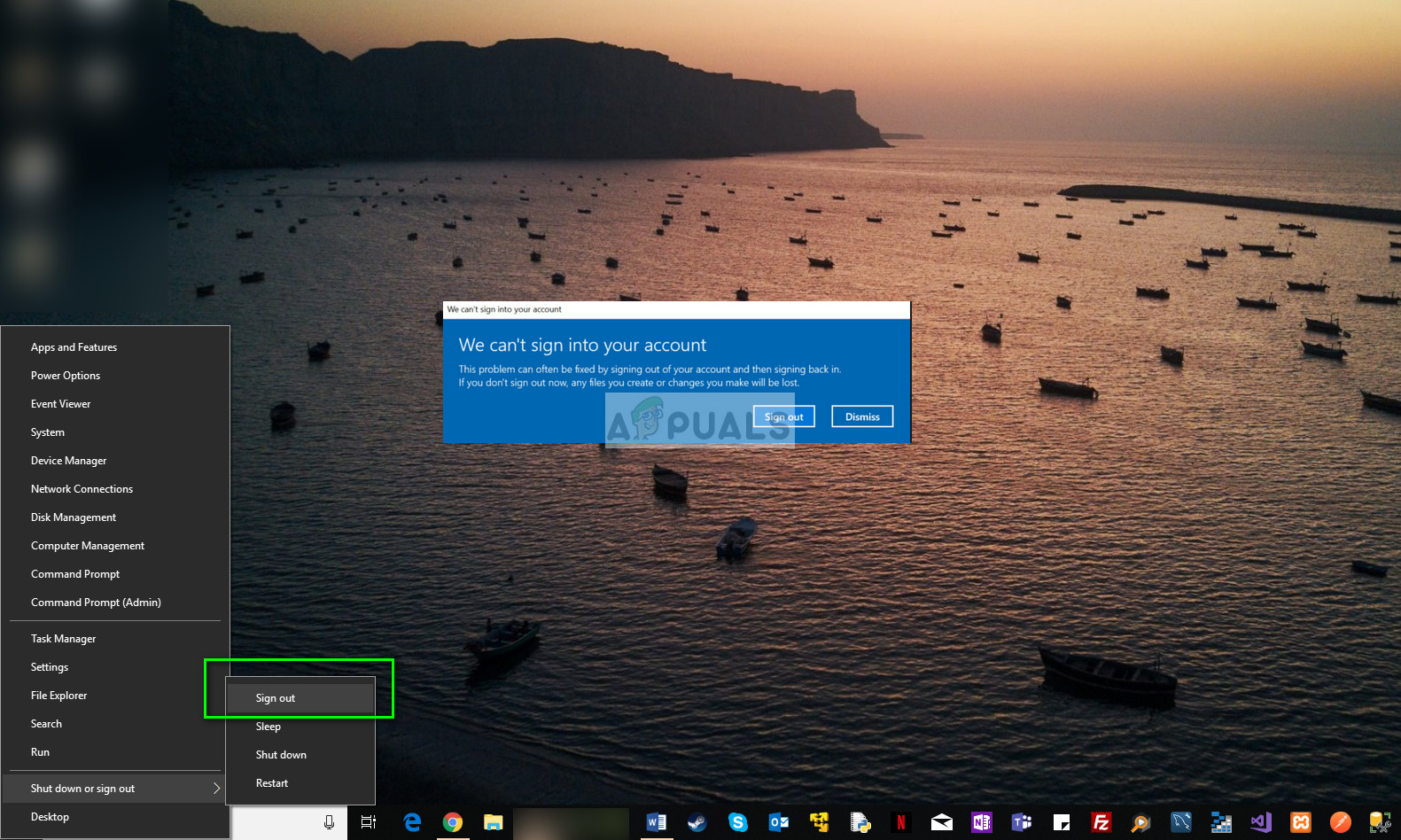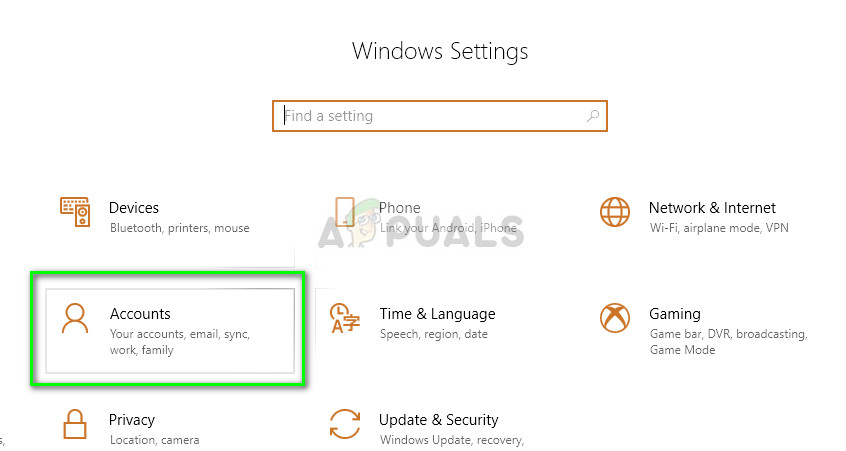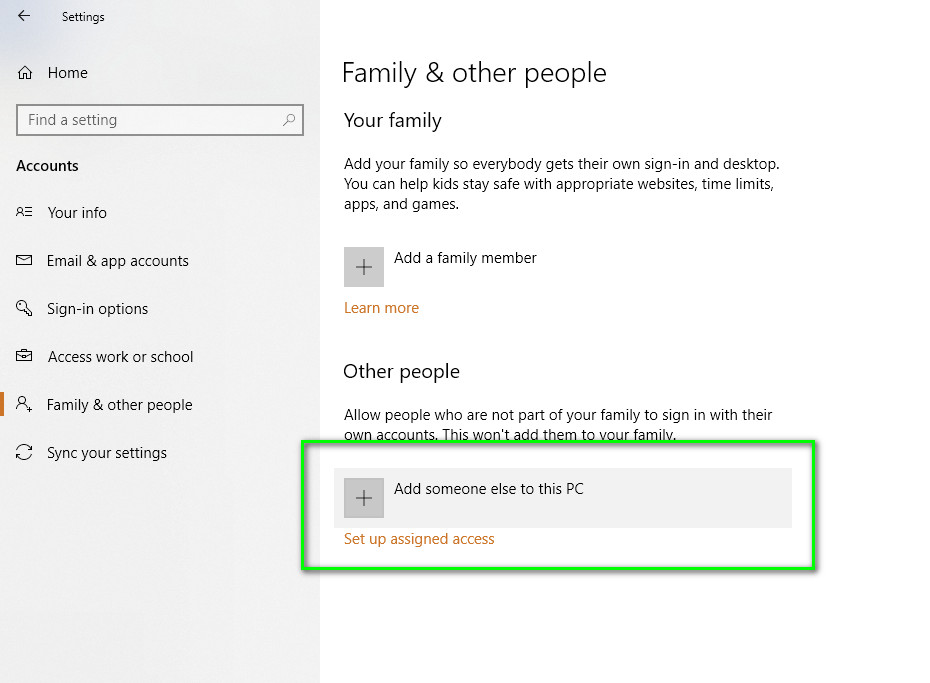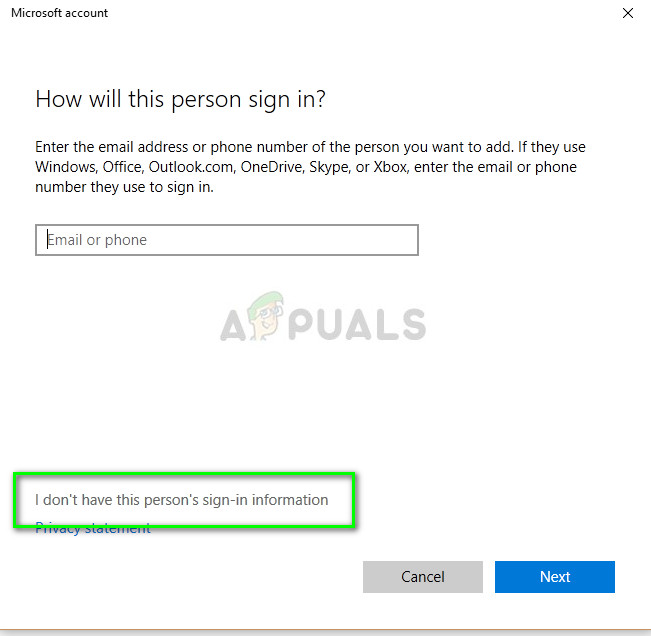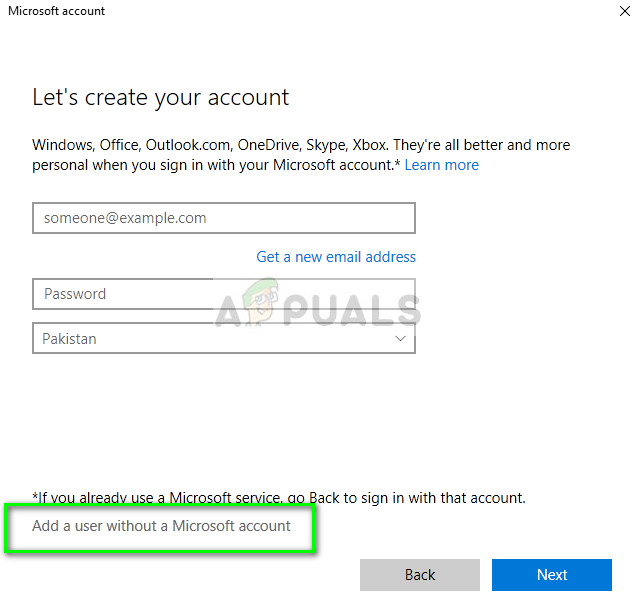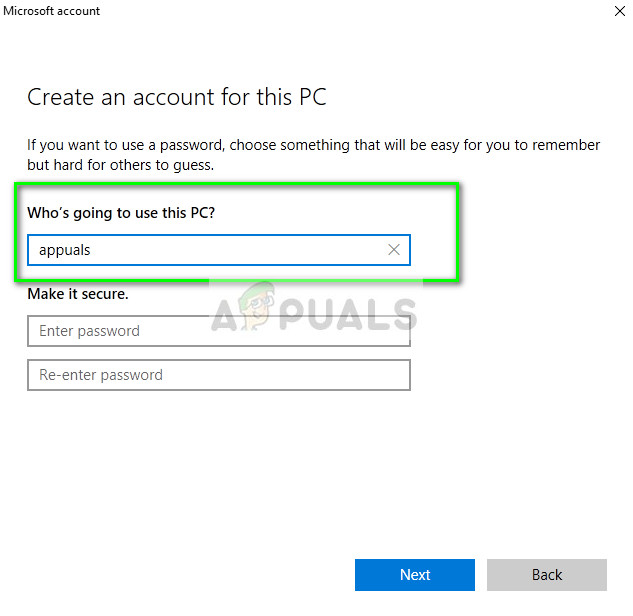ہم آپ کے اکاؤنٹ میں سائن ان نہیں کر سکتے ہیں ونڈوز 10 کی اطلاع ہے جو ظاہر ہوتا ہے جب آپ سائن ان کرنے کی کوشش کر رہے ہیں ، لیکن ونڈوز آپ کے اکاؤنٹ میں سائن ان کرنے کے قابل نہیں ہے۔ یہ عام طور پر مائیکروسافٹ اکاؤنٹس کے ساتھ دیکھا جاتا ہے ، مقامی اکاؤنٹس کے ساتھ نہیں اور یہ کسی دوسرے آئی پی یا مقام سے لاگ ان ہوسکتا ہے یا مائیکروسافٹ (چاہتا ہے) سے آپ اکاؤنٹ کی حفاظت کی دوبارہ تصدیق کرسکتا ہے۔
بہت سارے صارفین کو اس غلطی کا سامنا کرنا پڑتا ہے جب ہم کسی اکاؤنٹ کی ترتیب تبدیل کرنے کے بعد یا کسی اکاؤنٹ کو حذف کرنے کے بعد اکاؤنٹ میں لاگ ان کرنے کی کوشش کر رہے ہیں تو ہم 'آپ کے اکاؤنٹ ونڈوز 10 میں سائن ان نہیں کر سکتے ہیں۔' اس خامی کے پیدا ہونے کی وجہ یہ ہے کہ یا تو کوئی تیسری پارٹی کی ایپلی کیشن (زیادہ تر اینٹی وائرس) آپریشن کو روک رہی ہے یا آپ کے کمپیوٹر پر محفوظ شدہ رجسٹری میں کوئی پریشانی ہے۔
ہم آپ کے اکاؤنٹ میں سائن ان نہیں ہوسکتے ہیں

ہم آپ کے اکاؤنٹ میں سائن ان نہیں ہوسکتے ہیں
یہ غلطی بہت عام ہے ونڈوز 10 اور عام طور پر آسان طریقوں سے طے ہوتا ہے۔ ہم سب سے آسان حل سے شروع ہونے والے تمام ممکنہ حلوں سے گزریں گے۔
لیکن حل سے آگے بڑھنے سے پہلے ، یہ یقینی بنائیں کہ آپ کو ان میں سے کسی کا سامنا نہیں ہے ٹیک سپورٹ گھوٹالے . مزید یہ کہ ، VPNs کو بند کردیں (اگر آپ استعمال کررہے ہیں)۔ آگے بڑھنے سے پہلے درج ذیل نکات کو یقینی بنائیں:
تمام ڈیٹا کو محفوظ کریں
اس سے پہلے کہ ہم مسئلے کو حل کریں ، یہ ضروری ہے کہ آپ اپنے تمام ڈیٹا کو کسی بیرونی ڈرائیو میں بیک اپ کریں۔ چونکہ ہم اکاؤنٹ کی ترتیبات میں ہیرا پھیری کریں گے ، لہذا یہ قابل رسا ہوسکتا ہے اور آپ اپنا ڈیٹا کھو سکتے ہیں۔
اگر آپ کے کمپیوٹر پر کوئی اور اکاؤنٹ نہیں ہے تو ، محفوظ موڈ میں بوٹ کریں اور اس میں اپنے صارف پروفائل کے تمام مشمولات محفوظ کریں۔ وہ جگہ جہاں پر پروفائل ڈیٹا واقع ہے۔ C:. صارفین ”۔ ایک بار جب آپ تمام فائلوں اور فولڈر کو بحفاظت بیک اپ بنائیں تو ، ذیل میں دیئے گئے حلوں کے ساتھ آگے بڑھیں۔
ایڈمنسٹریٹر اکاؤنٹ کے ذریعے رسائی حاصل کریں
شامل طریقوں کا مطلب یہ ہے کہ آپ کسی اکاؤنٹ میں لاگ ان ہونے کے بعد اس پر عمل درآمد کروائیں۔ چونکہ ہم اکاؤنٹ کی ترتیبات اور سافٹ ویئر کو غیر فعال کررہے ہیں ، لہذا آپ کو اپنے کمپیوٹر پر کسی دوسرے ایڈمنسٹریٹر اکاؤنٹ تک رسائی حاصل کرنی ہوگی۔ اگر صرف وہی اکاؤنٹ جس میں مسدود ہے ، آپ کو اس میں لاگ ان کرنا چاہئے محفوظ طریقہ اور ایک بنائیں۔ ایک بار جب آپ انتظامی اکاؤنٹ میں لاگ ان ہوجاتے ہیں تو ، ذیل میں دیئے گئے حلوں پر عمل کریں۔
حل 1: اینٹی وائرس کو غیر فعال کریں
یہ غلطی رونما ہونے اور آپ کو اپنے پروفائل تک رسائی سے روکنے کی ایک وجہ غلط کنفیگریشن ہے اور آپ کے کمپیوٹر پر انٹی وائرس سوفٹویئر کے ساتھ تنازعہ نصب ہے۔ تمام اینٹی وائرس سافٹ ویئر آپ کے کمپیوٹر پر مسلسل نگرانی کرتا ہے اور کسی بھی مشکوک سرگرمی کو روکنے کی کوشش کرتا ہے۔ کوئی بھی سرگرمی جو نقصان دہ نہیں ہے لیکن ینٹیوائرس سوچتی ہے ورنہ غلط کو مثبت کہتے ہیں۔

اووسٹ اینٹی وائرس
ایوسٹ اینٹی وائرس ایپلی کیشنز میں سے ایک کی حیثیت سے اطلاع دی گئی تھی جس میں بہت سارے غلط مثبت اور آپ کے پروفائل تک رسائی میں خلل پڑا ہے۔ اس بات کو یقینی بنائیں کہ آپ بھی غیر فعال آپ کے ینٹیوائرس یا انسٹال کریں یہ. آپ ہمارے آرٹیکل کو چیک کرسکتے ہیں اپنے اینٹی وائرس کو کیسے غیر فعال کریں . غیر فعال کرنے کے بعد اپنے کمپیوٹر کو دوبارہ اسٹارٹ کریں اور دیکھیں کہ کیا آپ کو بغیر کسی پریشانی کے اپنے پروفائل تک رسائی حاصل ہے۔
حل 2: رجسٹری تبدیل کریں اور ونڈوز اپ ڈیٹس انسٹال کریں
اگر اینٹی وائرس کا قصور نہیں ہے تو ، آپ عارضی پروفائل بنانے کی کوشش کر سکتے ہیں اور تازہ ترین ونڈوز اپ ڈیٹس انسٹال کرسکتے ہیں۔ مائیکرو سافٹ نے غلطی سے سرکاری طور پر پہچان لیا ہے اور چند بنیادی دشواریوں کے اقدامات کی دستاویز کرنے کے بعد ، اس مسئلے کو ٹھیک کرنے کے لئے ونڈوز اپ ڈیٹ بھی جاری کیا۔ چونکہ آپ اپنے پروفائل تک رسائی نہیں کرسکتے ہیں ، لہذا ہم سیف موڈ میں ایک عارضی پروفائل بنائیں گے اور ونڈوز اپ ڈیٹس انسٹال کرنے کی کوشش کریں گے۔
- بوٹ آپ کے کمپیوٹر میں محفوظ طریقہ . ایک بار محفوظ موڈ میں آنے کے بعد ، ونڈوز + آر دبائیں ، “ ریجڈیٹ ”ڈائیلاگ باکس اور پریس میں داخل کریں .
- ایک بار رجسٹری ایڈیٹر میں ، تشریف لے جائیں درج ذیل فائل پاتھ پر:
HKEY_LOCAL_MACHINE OF سافٹ ویئر مائیکروسافٹ ونڈوز NT موجودہ ورژن ers پروفائل فہرست
- ایک بار جب آپ فولڈر کو بڑھا دیتے ہیں تو ، آپ کو اندر سے کئی ذیلی فولڈر ملیں گے۔ جس فولڈر میں ہے اس پر کلک کریں پروفائل آئیجج پاتھ چابی سسٹم پروفائل پاتھ کی طرف اشارہ کرنا . ایک بار جب آپ فولڈر منتخب کر لیتے ہیں تو ، ڈبل پر کلک کریں ریفاؤنٹ اور سے قدر کو تبدیل کریں 1 سے 0 . ( اہم نکتہ : اگر مذکورہ اقدار پہلے ہی موجود ہیں ، تو قدر کو کسی بھی دوسری قدر اور پھر مذکورہ بالا اقدار میں تبدیل کریں)
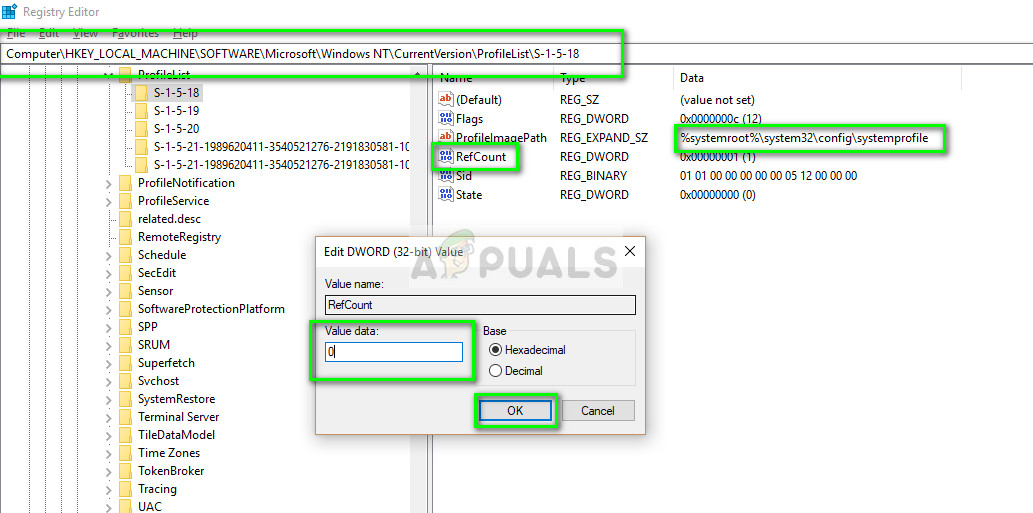
صفر کے لئے پروفائل کی علامت پاتھ کی کلید کی رجسٹری کی قیمت کو تبدیل کریں
- دبائیں ٹھیک ہے تبدیلیوں کو بچانے اور باہر نکلنے کے ل. دوبارہ شروع کریں آپ کا کمپیوٹر.
- ایک بار جب آپ کے کمپیوٹر کو دوبارہ شروع کیا جاتا ہے ، دبائیں ونڈوز + ایس ، ٹائپ کریں “ ونڈوز اپ ڈیٹ 'اور ترتیبات کی ایپلی کیشن کو کھولیں۔
- ابھی کے لئے چیک کریں اپ ڈیٹس اور اگر کوئی دستیاب ہو تو ، ان کو فورا. انسٹال کریں۔
- دوبارہ شروع کریں اپ ڈیٹ ہونے کے بعد آپ کا کمپیوٹر اور چیک کریں کہ آیا اس مسئلے کا حل نکلا ہے۔
حل 3: کسی دوسرے اکاؤنٹ سے پاس ورڈ تبدیل کریں
ایک اور کام جس نے بہت سارے لوگوں کے لئے کام کیا وہ سیف موڈ کا استعمال کرتے ہوئے اکاؤنٹ کا پاس ورڈ تبدیل کرنا اور پھر لاگ ان ہونا تھا۔ یہ سلوک اس بات کی نشاندہی کرتا ہے کہ متاثرہ اکاؤنٹ کو تبدیل کرنے کے بعد آپ کو کچھ تنازعات پیدا ہوسکتے ہیں اور اس کو حل کرکے پاس ورڈ کو تبدیل کیا جاسکتا ہے جو پورے عمل کو دوبارہ متحرک کرتا ہے۔
- بنانا مندرجہ بالا طریقہ کار (سیف موڈ میں تشریف لے کر) کا استعمال کرتے ہوئے ایک عارضی اکاؤنٹ۔ اس بات کو یقینی بنائیں کہ اس وقت متاثرہ اکاؤنٹ کی فائلوں کا بیک اپ آپ کے پاس ہے۔
- مائیکرو سافٹ کی سرکاری ویب سائٹ کھولیں اور لاگ ان کریں متاثرہ اکاؤنٹ میں (اپنا استعمال کرتے ہوئے) مائیکرو سافٹ ID ).
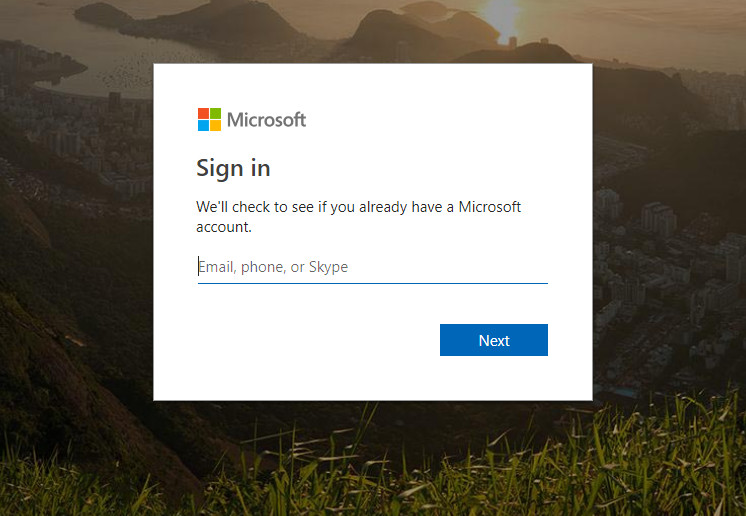
مائیکرو سافٹ ویب سائٹ پر سائن ان کریں
- لاگ آوٹ موجودہ اکاؤنٹ کا اور پھر متاثرہ اکاؤنٹ میں دوبارہ لاگ ان کریں۔
اگر اس وقت بھی اکاؤنٹ ناقابل رسائی ہے ، اور غلطی کا پیغام ابھی بھی آپ کی سکرین پر موجود ہے ، بند نہ کرو غلطی پیغام اور ذیل میں اقدامات انجام دیں۔
- اپنے ڈیسک ٹاپ کے نیچے بائیں طرف موجود ونڈوز آئیکون پر دائیں کلک کریں اور منتخب کریں بند یا سائن آؤٹ> سائن آؤٹ .
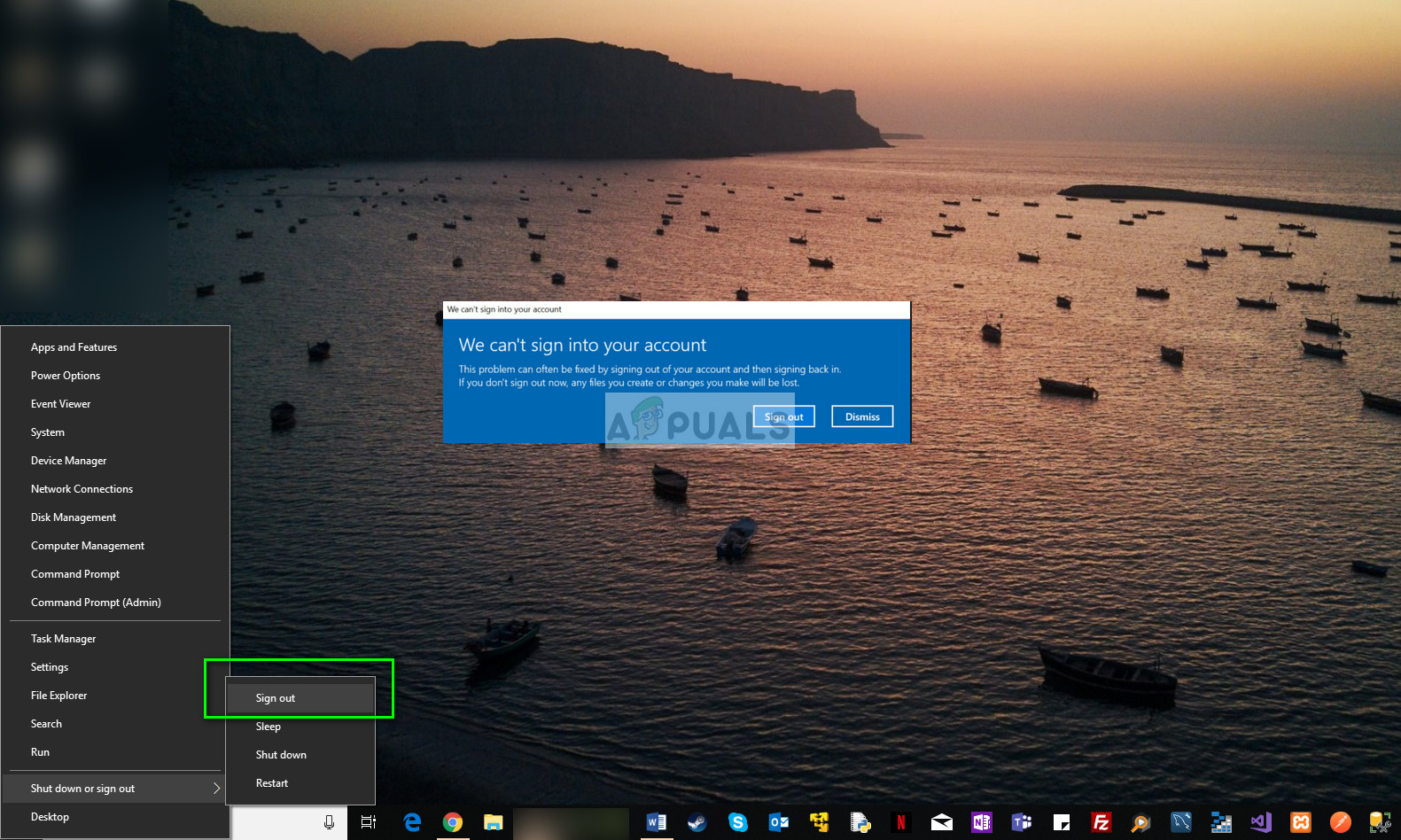
صارف کے اکاؤنٹ سے سائن آؤٹ کریں
- ایک بار سائن آؤٹ ہوجانے پر ، سائن ان کریں اور لاگ ان کیلئے صحیح پاس ورڈ استعمال کریں۔ چیک کریں کہ آیا مسئلہ حل ہو گیا ہے۔
نوٹ: اگر آپ کے پاس مقامی اکاؤنٹ ہے تو پاس جا کر بھی پاس ورڈ تبدیل کر سکتے ہیں صارف پروفائلز وہاں اور پاس ورڈ کو وہاں سے تبدیل کریں۔
حل 4: مقامی اکاؤنٹ بنائیں اور ڈیٹا کو بحال کریں
اگر مذکورہ بالا سارے طریقے کام نہیں کرتے ہیں تو ، ہم نیا مقامی اکاؤنٹ بنانے اور پرانا کو حذف کرنے کی کوشش کر سکتے ہیں۔ اس بات کو یقینی بنائیں کہ آپ کے پاس بیرونی ہارڈ ڈرائیو ہے تاکہ آپ اپنے تمام ڈیٹا اور کنفیگریشن کا بیک اپ لے سکیں اور جب آپ نیا اکاؤنٹ بنائیں گے تو اسے بحال کرسکیں گے۔
نوٹ: یہ مشورہ دیا جاتا ہے کہ آپ اس حل کو آگے بڑھنے سے پہلے اپنے اکاؤنٹ کے ڈیٹا کا بیک اپ لیں۔
- منتظم کا اکاؤنٹ کھولیں۔ ٹائپ کریں ترتیبات اسٹارٹ مینو ڈائیلاگ باکس میں اور پر کلک کریں اکاؤنٹس .
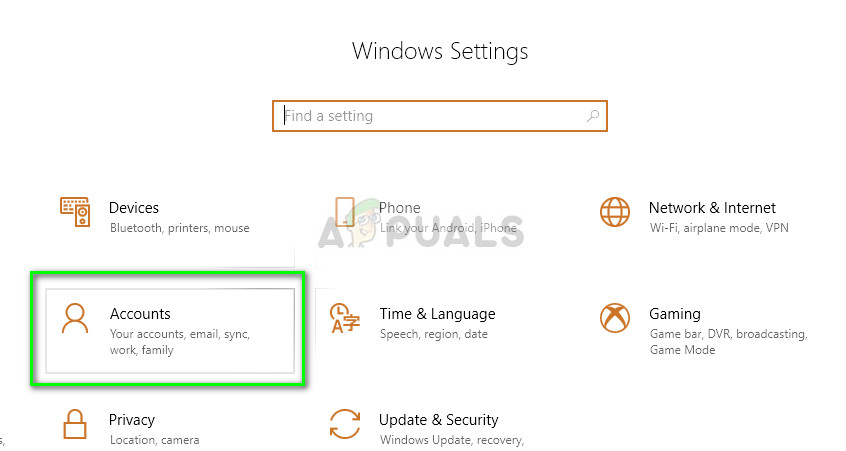
کھاتوں کی ترتیبات
- اب کلک کریں “ کنبہ اور دوسرے استعمال کنندہ ونڈو کے بائیں جانب موجود اختیارات۔
- مینو کو منتخب کرنے کے بعد ، منتخب کریں “ اس پی سی میں کسی اور کو شامل کریں ”۔
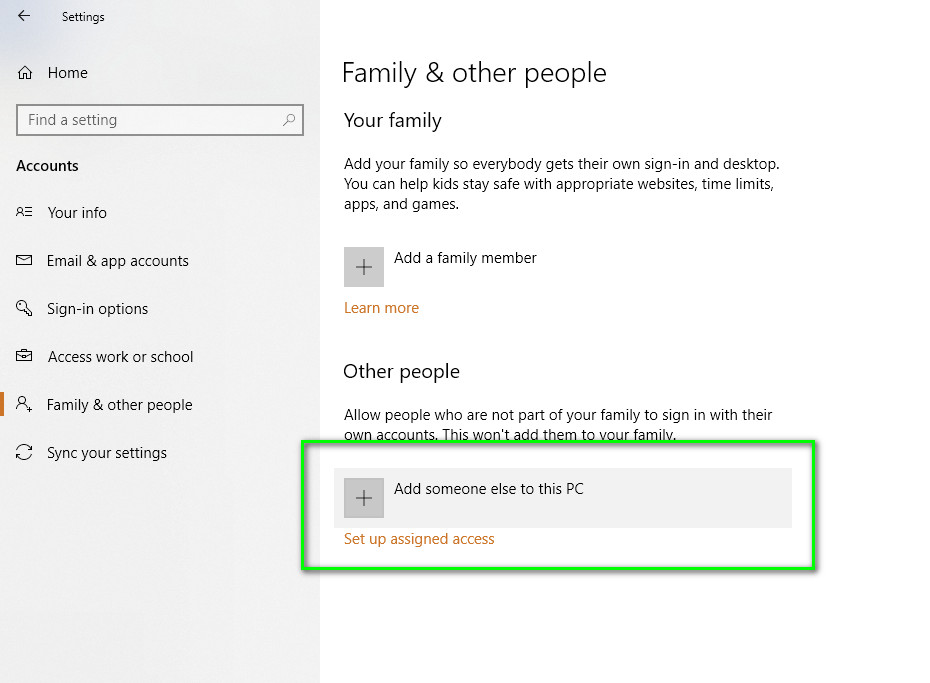
اس پی سی میں کسی اور کو شامل کریں
- اب ونڈوز آپ کو اپنے وزرڈ کے ذریعہ نیا اکاؤنٹ بنانے کا طریقہ بتائے گا۔ جب نئی ونڈو سامنے آجائے تو ، 'پر کلک کریں۔ میرے پاس اس شخص کے سائن ان معلومات نہیں ہیں ”۔
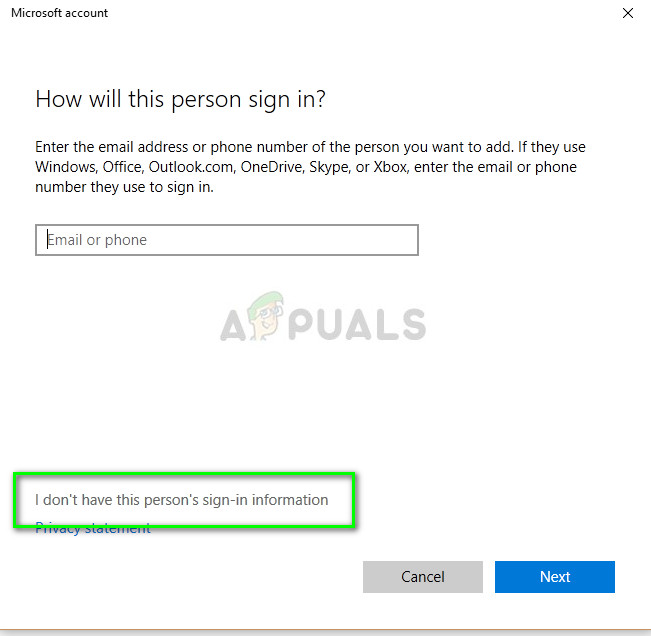
میرے پاس اس شخص کے سائن ان معلومات نہیں ہیں
- اب آپشن منتخب کریں “ مائیکروسافٹ اکاؤنٹ کے بغیر صارف شامل کریں ”۔ ونڈوز اب آپ کو نیا مائیکروسافٹ اکاؤنٹ بنانے اور اس طرح کی ونڈو ڈسپلے کرنے کا اشارہ کرے گی۔
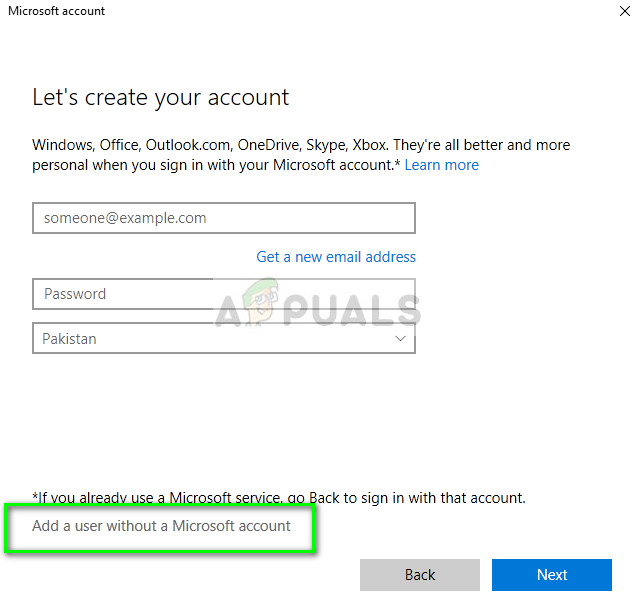
مائیکروسافٹ اکاؤنٹ کے بغیر صارف شامل کریں
- تمام تفصیلات درج کریں اور ایک آسان پاس ورڈ کا انتخاب کیا جو آپ کو یاد ہو۔
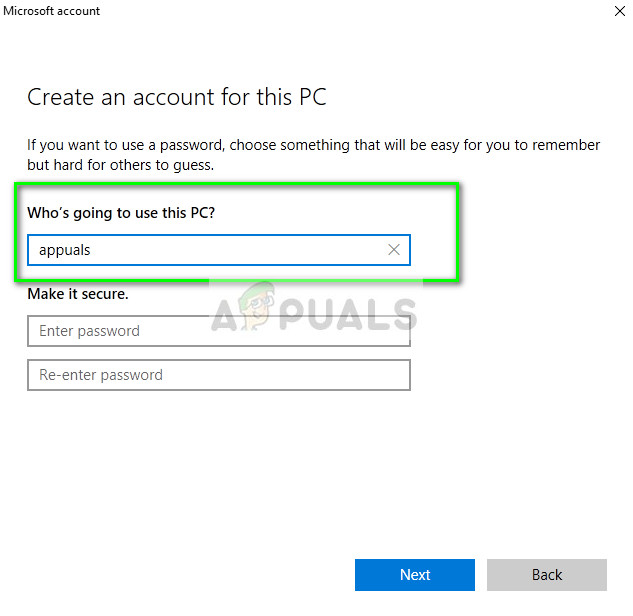
اس پی سی کے لئے ایک اکاؤنٹ بنائیں
- اچھی طرح سے جانچ پڑتال کریں کہ آیا یہ نیا مقامی اکاؤنٹ صحیح طریقے سے کام کررہا ہے اور اس میں آپ کی مطلوبہ تمام فعالیتیں ہیں۔
- اب آپ آسانی سے کسی نئے مقامی اکاؤنٹ میں تبدیل ہوسکتے ہیں ، اور اپنی تمام فائلیں بغیر کسی رکاوٹ کے اس میں منتقل کرسکتے ہیں۔
تمام فائلوں کو منتقل کریں اور مقامی اکاؤنٹ کی اچھی طرح سے جانچ کریں۔ مذکورہ بالا فائل کا استعمال کرتے ہوئے پچھلی سے تمام ایپ کی ترتیبات درآمد کریں۔
- اب پر جائیں ترتیبات> اکاؤنٹس> آپ کا اکاؤنٹ اور آپشن کو منتخب کریں “ اس کے بجائے مائیکروسافٹ اکاؤنٹ سے سائن ان کریں ”۔
- اپنا صارف نام اور پاس ورڈ درج کریں اور کلک کریں سائن ان .
اب آپ اپنا پرانا اکاؤنٹ محفوظ طریقے سے حذف کرسکتے ہیں اور اس کا استعمال جاری رکھ سکتے ہیں۔ اگر آپ اپنے مائیکرو سافٹ اکاؤنٹ کو اس نئے مقامی اکاؤنٹ سے لنک نہیں کرسکتے ہیں تو ، یقینی بنائیں کہ یہ پچھلے اکاؤنٹ سے لاگ آؤٹ ہوچکا ہے۔ یہاں تک کہ آپ اپنے ڈیٹا کی پشت پناہی کرنے کے بعد اکاؤنٹ کو حذف کرنے پر بھی غور کرسکتے ہیں۔ یہ آپ کو خود بخود لاگ آؤٹ کردے گا اور آپ بغیر کسی دشواری کے یہاں لاگ اِن کرسکتے ہیں۔
اگر آپ کے لئے کچھ بھی کام نہیں ہوا ہے ، تو یا تو انجام دیں نظام کی بحالی یا ونڈوز کو دوبارہ ترتیب دیں . نظام کی بحالی میں ، بحالی کی تاریخ کے بعد کی جانے والی تمام تبدیلیاں مٹ جائیں گی اور ونڈوز ری سیٹ میں ، آپ کی ساری ایپلیکیشن اور صارف پروفائل حذف ہوجائیں گے۔ لہذا ، اس بات کو یقینی بنائیں کہ آگے بڑھنے سے پہلے آپ تمام ضروری سامان کا بیک اپ لیں۔
ٹیگز لاگ ان ایشو ونڈوز ونڈوز 10 5 منٹ پڑھا